LEYES FINANCIERAS DE CAPITALIZACIÓN: BUSCAR OBJETIVO Y SOLVER DE EXCEL PARA OPERACIONES SIMPLES.
En primer lugar vamos a ver la herramienta Buscar Objetivo de Excel a través de un ejemplo.
Colocamos los valores en una tabla y calculamos mediante la función VF el valor del montante final, Cn. Una vez realizado lo anterior, seleccionamos Buscar Objetivo en Archivo/Herramientas/Buscar Objetivo:
Una vez pulsado sobre Buscar Objetivo nos saldrá una pantalla para el ingreso de valores.
En Definir Celda indicamos la celda donde está calculada la formula, en este caso el valor de Cn mediante VF, en la celda B5. Con el valor.....se indica el importe que se quiere alcanzar en este caso el montante. Para cambiar la celda, se indica la duración, B3, que es lo que queremos calcular. Una vez introducidos los valores aceptamos y obtenemos los resultado. Observar como cambia la celda B3, duración, y como consecuencia la celda B5, montante.
Podéis probar por ejemplo, para obtener un montante de 2.500€ con la duración obtenida que tipo de interés efectivo anual tendría que aplicarse. Saldría el 4,33%. Con la tabla creada experimentar con distintos planteamientos.
Partiendo del ejercicio planteado vamos ahora a utilizar el Complemento Solver. Aseguraos de que los tenéis correctamente instalado. Se accede desde Menu/Herramientas/Solver o bien en la pestaña Datos/Solver. Los resultados serán idénticos a los obtenidos con la herramienta Buscar Objetivo.
En establecer objetivo indicamos la referencia de la celda que contiene la formula, B5 en este caso. Marcamos Valor de e indicamos 3.000. En Cambiando las celdas de variables, indicamos la celda a cambiar, que sería el plazo, B3. Una vez realizado, tecleamos en Resolver para obtener los resultados.
Comparte esta entrada
NOTA:Si has encontrado útil este artículo puedes compartirlo en las Redes Sociales pulsando el botón anterior y/o puedes copiar estos links para compartirlo desde tu blog, página Web o foro.


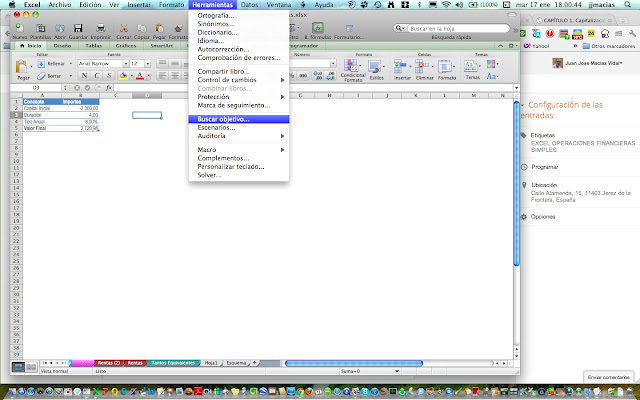
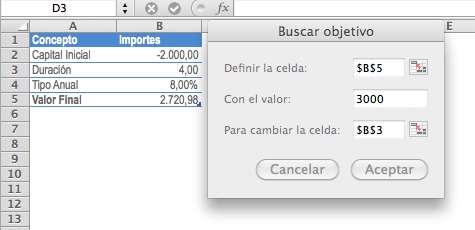

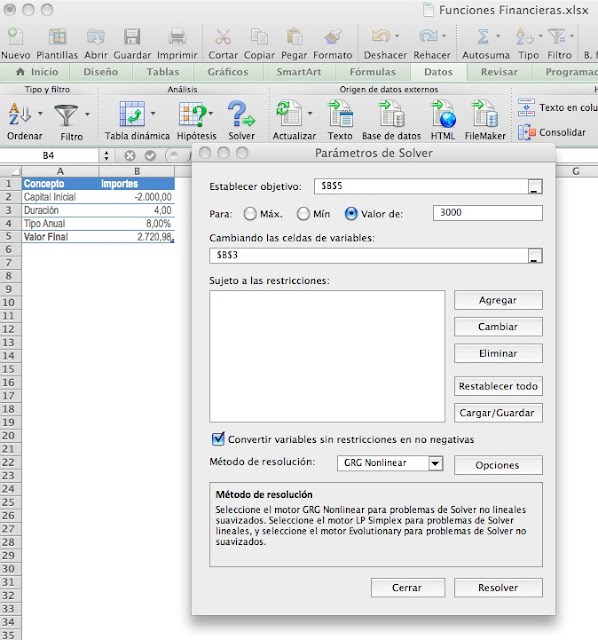

Escribe tu comentario
Publicar un comentario
Tu comentario es IMPORTANTE, son bienvenidos y serán todos respondidos:
1.-Por favor, expresate lo más claro y correcto que puedas, así será todo mucho más fácil. Recuerda puedes contactar conmigo para tratar cualquier duda.
2.-No se permiten descalificaciones y ni faltas de respeto a ningún usuario. Estos comentarios serán automáticamente borrados.
Gracias por vuestra comprensión.